PS钢笔工具绘制曲线路径的详细操作技巧
在Adobe Photoshop众多功能中钢笔工具因其精准的路径绘制能力备受设计师青睐。本文将深入解析如何运用该工具创建流畅曲线路径,掌握这项技能可大幅提升图形编辑效率,特别适合UI设计、LOGO制作等需要精细轮廓控制的场景。
曲线路径创建核心原理:
钢笔工具通过贝塞尔曲线算法实现路径绘制,每个锚点包含方向手柄控制曲率。理解这一原理有助于精准操控路径形态,按住Alt键可单独调节单侧手柄,这对绘制非对称曲线尤为重要。
七步掌握曲线绘制技法:
1、执行「文件」-「新建」命令创建画布(建议分辨率设置为300像素/英寸),通过图层面板新建专用路径图层保持工作区整洁。
2、在工具栏长按形状工具组调出钢笔工具组,选择标准钢笔工具(快捷键P)。建议开启「橡皮带」功能,可在「选项栏」-齿轮图标中勾选,实时预览路径走向。
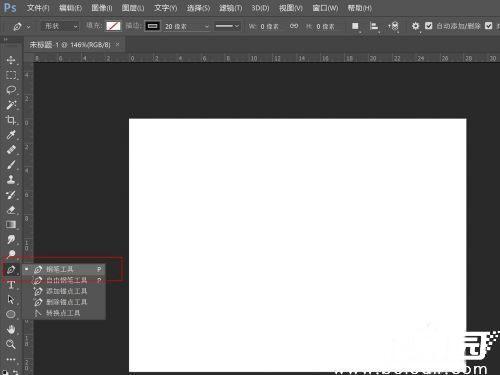
3、顶部控制面板设置描边参数时,推荐先采用3px红色描边保证可视性。进阶用户可创建样式预设,通过「窗口」-「属性」面板保存常用配置。
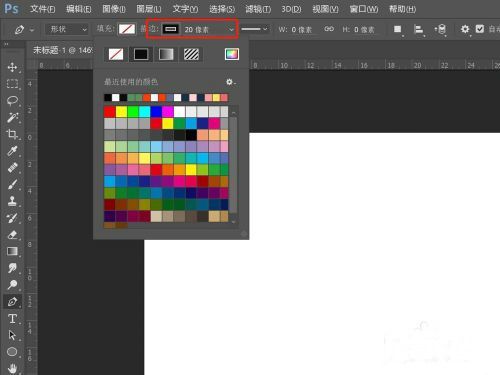
4、选择实线样式时注意端点类型设置,圆形端点适用于柔和曲线,平头端点适合制作转折明显的几何图形。虚线模式需调整间隙参数适应不同设计需求。
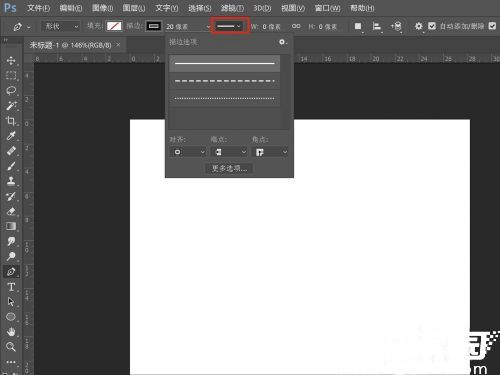
5、首锚点创建时建议按住Shift键进行直角约束,在目标位置单击建立初始点。复杂曲线可采用「点按拖动」方式直接生成带方向手柄的锚点。
6、转折点操作时,按住鼠标左键拖拽拉出方向线,观察路径曲率变化。若需修改前段路径,可按住Ctrl键切换直接选择工具实时调整手柄角度。
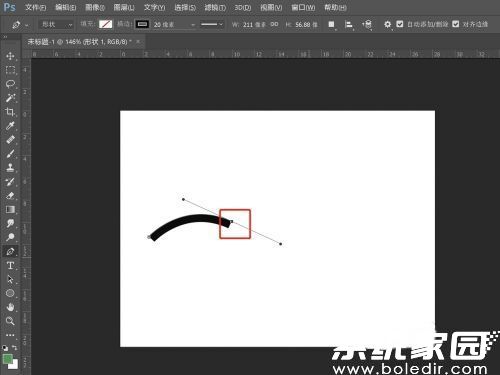
7、路径闭合时,将光标移至首锚点处会出现圆形闭合提示图标。完成绘制后,使用路径选择工具可整体移动路径,配合「转换点工具」可二次修改锚点类型。
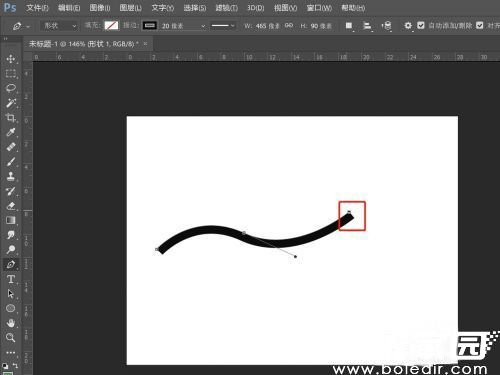
高阶应用技巧:
绘制连续曲线时,建议采用「少锚点多调节」原则,每个锚点控制约120°弧度。按住Alt键单击锚点可转换为角点,快速实现曲线与直线的过渡。配合「路径操作」模式可进行形状合并、排除等布尔运算。
掌握钢笔工具需要理解矢量路径的构成逻辑,通过「视图」-「显示」-「目标路径」可辅助观察锚点分布。建议初学者多在网格背景上练习,逐步培养对曲线曲率的把控能力。
- 上一篇:WinRAR广告弹窗永久关闭方案
- 下一篇:FLV转MP4格式高效转换方法详解












